向日葵远程控制 IT网管必备的两大功能推荐
小王是一位网络管理员,公司所在的局域网规模比较大,很多人都会有很多电脑问题需要小王帮忙,这样一天总是楼上楼下来回跑个不停,有时手中的工作也只好压一压。不过经过一番摸索,小王发现使用向日葵远程控制软件坐在办公室里就能管理公司内部的电脑。
一、安装个“小卧底”
小卧底是什么呢?暂时保密。先登录Oray官网,进入我的控制台,先添加远程主机,并获得葵码,这个就方便我们的“小卧底”进行登录的。
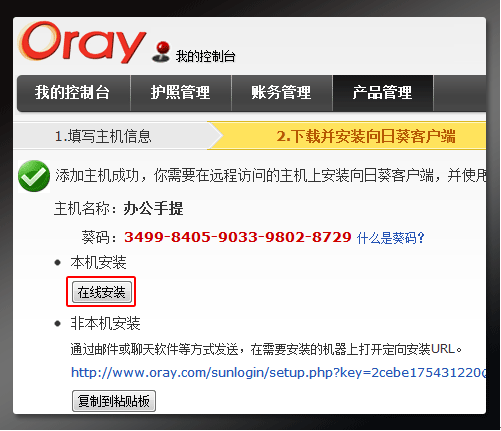
看了图片,相信大家也猜到了我们的小卧底是什么了,不错,就是向日葵被控端。把它安装到远程主机的电脑上,并使用刚刚获得的葵码登录后,在主控端处我们就可以控制啦。

二、远程桌面 电脑维护如此简单
准备工作做好了,下面就该开始进行远程维护了。主控端处使用刚刚的护照登录,选择在线主机,点击“远程桌面”,使用Windows账户和密码登录。成功登录远程主机后,选择远程桌面,就可以对远程主机进行远程控制啦,原来远程维护可以如此简单。
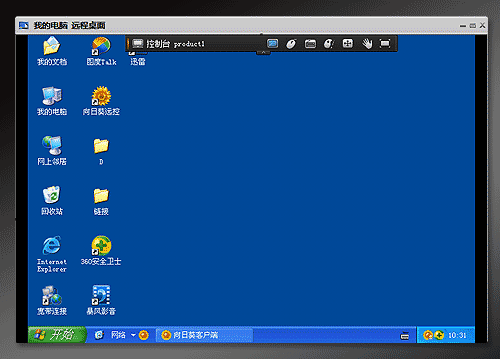
三、屏幕墙,同时监控多台电脑
在远程控制过程中,如果想同时查看多台电脑的桌面情况,使用屏幕墙功能,就可以轻松实现在同一桌面上实现对多个被控端电脑的管理,让你眼观六路,耳听八方,实时动态了解每个向日葵远程主机的桌面状况,对网管来说是个非常实用的一个功能。
小王提醒你,如果在远程过程中,需要进行文件传输,还可以使用远程文件功能,也非常的方便。总的来说,向日葵远程控制软件无论是在操作上还是在功能使用上都非常方便,值得一试。
向日葵远程控制官网地址:http://www.oray.com/sunlogin/
向日葵远程控制下载地址:http://www.oray.com/sunlogin/download.php
评论 {{userinfo.comments}}
-
{{child.nickname}}
{{child.create_time}}{{child.content}}






{{question.question}}
提交
苹果最强降噪耳机AirPods Pro 3发布 售价达1899元
苹果全新A19\A19 Pro芯片发布 关键参数规格公布
120Hz屏幕+A19芯片 苹果全新iPhone 17系列发布 国行5999元起
驱动号 更多












































